
Desenvolvido pela Big Ant Studios e publicado pela Nacon, Cricket 22 é um videogame esportivo disponível em plataformas como PC, PlayStation 5, Xbox Series X/S e Nintendo Switch. Um jogo de esportes muito esperado baseado no críquete da vida real com jogadores no jogo que se assemelham a esportistas na vida real. As regras do jogo também são semelhantes.
Este jogo faz um lugar no coração dos amantes de esportes devido a vários modos de jogo como Ashes, Big Bash ou The Hundred. Esta iteração do Cricket também incluiu as equipes femininas de críquete em todo o mundo. Um pouco de curva de aprendizado para entender como jogar corretamente a mecânicas refinadas para jogadores experientes, os desenvolvedores se superaram.
Mas, recentemente, muitos usuários relataram falhas frequentes e vários problemas diferentes relacionados a ela. Se você é um daqueles jogadores cuja experiência foi arruinada devido a esses problemas, como Cricket 22 Crashing no PC, não se preocupe, nós o cobrimos. Listamos todas as soluções e correções possíveis para o problema.

Método 1: Verifique os requisitos do sistema
Se você estiver executando o Cricket 22 em seu computador sem verificar o requisito mínimo e recomendado do sistema, isso pode explicar por que você está enfrentando esse problema. Aqui estão os requisitos de sistema para jogar Cricket 22:
Recomendado
- SO: Windows 10
- Processador: Intel Core i5 / AMD Ryzen 5 ou superior
- Armazenamento: 45 GB de espaço livre
- RAM: 16 GB
- GPU: NVIDIA RTX 2060 / AMD Radeon RX 5500 XT ou superior
- DirectX: Versão 12
Mínimo:
- SO: Windows 10
- Processador: Intel Core i3 / AMD Ryzen 3 ou superior
- Armazenamento: 45 GB de espaço disponível
- RAM: 8 GB RAM
- GPU: NVIDIA GTX 650Ti / AMD Radeon R7 260 ou equivalente, mínimo de 2 GB VRAM
- DirectX: Versão 11
Método 2: Execute uma inicialização limpa
A coisa mais importante que você deve fazer ao enfrentar esses problemas é fazer uma inicialização limpa do seu computador. Muitas vezes, alguns aplicativos de terceiros estão interferindo nos arquivos do jogo. Fazer uma inicialização limpa pode remover essas discrepâncias e também se livrar de bugs temporários ou falhas que podem ser a causa. Desligue o computador completamente e remova o cabo de alimentação. Depois de esperar alguns minutos, volte a colocar o cabo de alimentação na tomada e ligue o computador. Inicie o jogo e verifique se ele ainda trava ou não.
Método 3: Fechar aplicativos em execução em segundo plano
Se houver vários aplicativos em execução em segundo plano sem motivo, isso atrapalhará e fará com que seu jogo trave. Esses aplicativos em segundo plano usam seus recursos de hardware que podem afetar o desempenho do jogo, resultando em travamentos frequentes.
Para fechar seus programas desnecessários, siga estas etapas:
- Abra o Gerenciador de Tarefas pressionando as teclas Ctrl + Alt + Del simultaneamente no teclado.
- Agora na guia Aplicativo, classifique por recursos.
- Clique com o botão direito do mouse em todos os aplicativos desnecessários e selecione Finalizar tarefa.
- Feche o gerenciador de tarefas e abra o Cricket 22.
- Verifique se o travamento para.
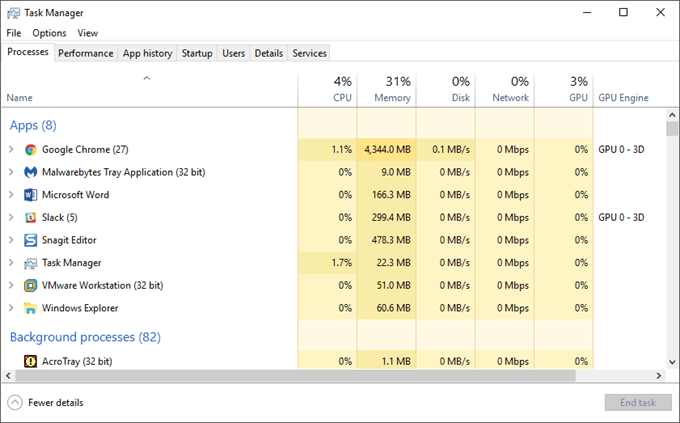
Método 4: Executar como administrador
Existem vários jogos que exigem privilégios administrativos para acessar seus arquivos do diretório e para um bom funcionamento geral. Cricket 22 é um desses jogos. Portanto, se você estiver tendo problemas como travamentos ou congelamentos frequentes, precisará verificar se o jogo tem permissão adequada, caso contrário, precisará conceder essas permissões ao jogo. Para fazer isso, siga estas etapas:
- Inicie o Stream e vá para a Biblioteca.
- Encontre o Cricket 22 e clique com o botão direito nele.
- Selecione Propriedades e escolha a guia Arquivo Local.

- Clique em Procurar Arquivos Locais.
- Localize o arquivo cricket22.exe e clique com o botão direito nele.
- Escolha Propriedades e vá para a guia Compatibilidade.
- Marque a caixa Executar este programa como administrador.
- Clique em Aplicar e em OK.
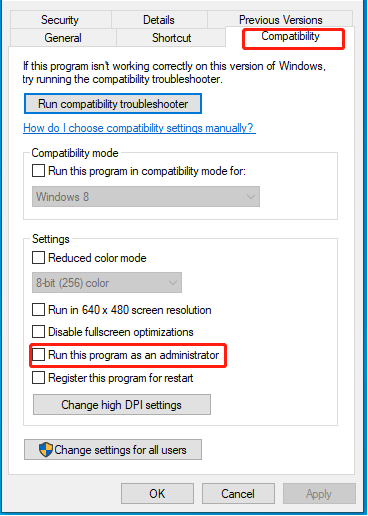
Método 5: Verifique a integridade do arquivo do jogo
Quando o jogo trava com frequência, pode danificar ou corromper os arquivos do jogo, resultando em mais travamentos e congelamentos. Por esses motivos, o Steam forneceu ao usuário uma ferramenta embutida para encontrar e corrigir esses arquivos de jogo corrompidos. Siga estas instruções, para fazê-lo:
- Conecte seu computador a uma conexão estável com a Internet.
- Vá para o Steam e escolha Biblioteca.
- Localize e clique com o botão direito do mouse em Cricket 22.
- Clique em Propriedades e navegue até a guia Arquivo local.
- Clique com o botão esquerdo no botão Verificar integridade dos arquivos do jogo.
- Aguarde a conclusão.

Após a conclusão do procedimento, reabra o Cricket 22 do Steam e verifique se o problema foi resolvido.
Método 6: Atualizar o driver da placa gráfica
A instalação desatualizada ou inadequada do driver é a razão por trás da falha e do congelamento. Atualize seu driver gráfico para resolver o problema. Para atualizar o driver gráfico usando o gerenciador de dispositivos, siga estas etapas:
- Vá para a guia Pesquisar no menu Iniciar.
- Digite “gerenciador de dispositivos” e pressione Enter.
- Abra o Gerenciador de Dispositivos da Melhor Correspondência.
- Navegue até Adaptadores de vídeo.
- Encontre o nome da sua GPU e clique com o botão direito nele.
- Clique em Atualizar drivers.
- Siga as instruções na tela e atualize seu driver.
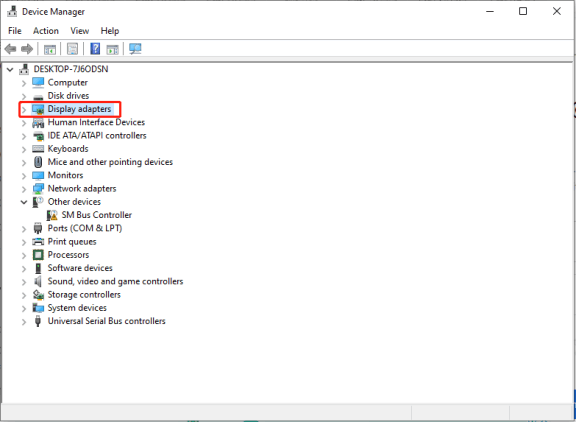
Atualizar drivers usando métodos manuais pode ser demorado e complexo para pessoas normais de computador. Portanto, sugerimos que você use a Driver Solution Tool, que encontrará e instale o driver mais recente disponível para o seu dispositivo automaticamente. Para usar os melhores algoritmos da classe para encontrar o driver mais compatível e de uma fonte confiável com apenas um clique do mouse.
⇓BAIXE A FERRAMENTA DE SOLUÇÃO DE DRIVER AGORA⇓
Conclusão
Mesmo que não haja nenhum grande problema com o Cricket 22 e a maioria dos entusiastas do esporte esteja gostando do jogo, se você é um daqueles jogadores azarados que têm sua experiência arruinada, não se preocupe, esses são todos os métodos e correções possíveis com seus passos e instruções para o Cricket 22 travar no PC para seguir e resolver o erro.